 |
АвтоАвтоматизацияАрхитектураАстрономияАудитБиологияБухгалтерияВоенное делоГенетикаГеографияГеологияГосударствоДомДругоеЖурналистика и СМИИзобретательствоИностранные языкиИнформатикаИскусствоИсторияКомпьютерыКулинарияКультураЛексикологияЛитератураЛогикаМаркетингМатематикаМашиностроениеМедицинаМенеджментМеталлы и СваркаМеханикаМузыкаНаселениеОбразованиеОхрана безопасности жизниОхрана ТрудаПедагогикаПолитикаПравоПриборостроениеПрограммированиеПроизводствоПромышленностьПсихологияРадиоРегилияСвязьСоциологияСпортСтандартизацияСтроительствоТехнологииТорговляТуризмФизикаФизиологияФилософияФинансыХимияХозяйствоЦеннообразованиеЧерчениеЭкологияЭконометрикаЭкономикаЭлектроникаЮриспунденкция
Получение отчёта с помощью Мастера отчётов
Запустим мастер отчетов и прикрепим к отчету запрос «Анализ».

Рисунок 39 – Вызов мастера отчетов
На первом шаге мастера выберем поля из запроса на отчет:

Рисунок 40 – Выбор полей для отчета
Добавляем уровень группировки «месяц».
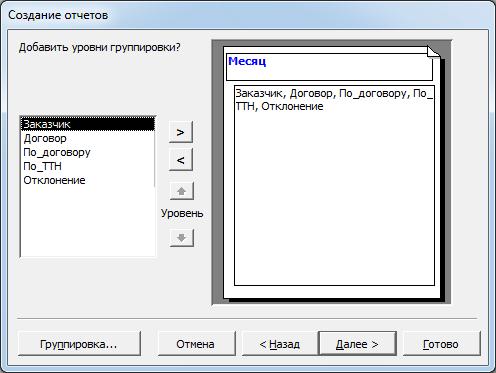
Рисунок 41 – Уровень группировки «месяц»
На следующем шаге добавляем сортировку в отчете
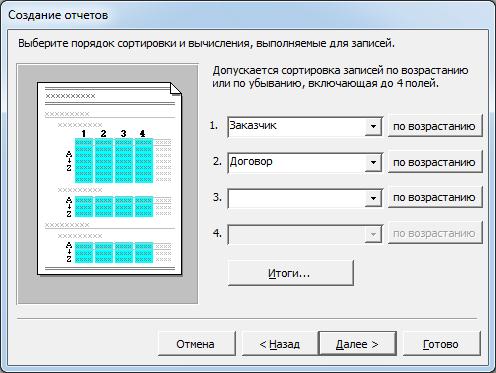
Рисунок 42 – Сортировка по месяцу
щелкнем кнопку «Итоги»:
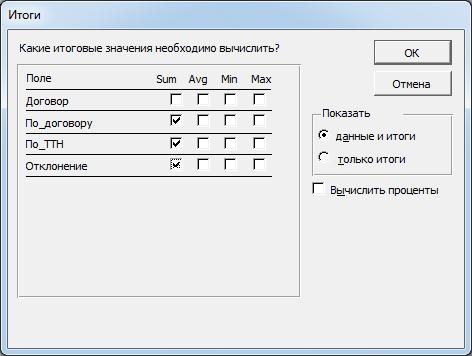
Рисунок 43 – Добавление итогов
На следующем шаге выберем вид макета отчета.
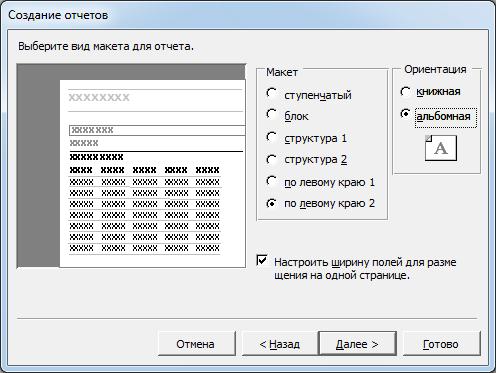
Рисунок 44 – Вид макета отчета
Выберем стиль отчета.
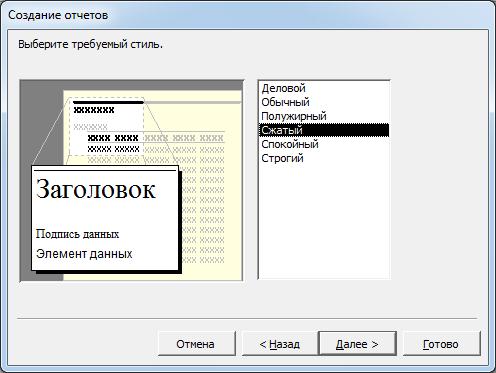
Рисунок 45–Выбор стиля отчета
6.2. Корректировка макета отчёта с помощью
Конструктора отчётов
Перейдем к Конструктору отчета (рис. 43).
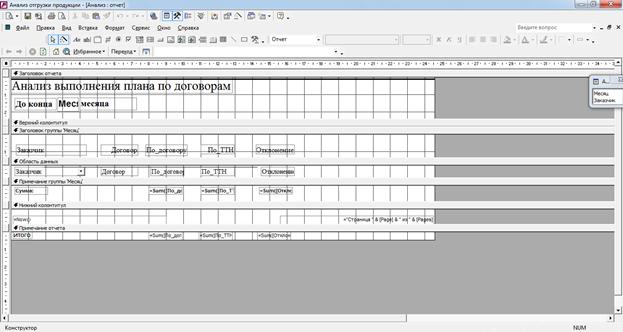
Рисунок 46 – Конструктор отчета
Подправим название отчета «Анализ», изменив его на «Анализ выполнения плана по договору». Изменим также шрифт в отчете.
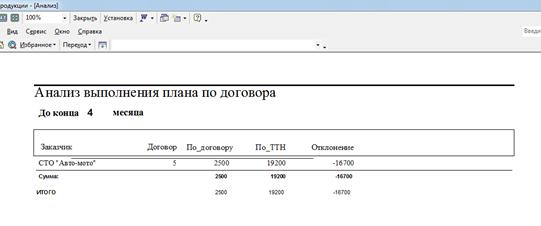
Рисунок 47 – Итоговый вид отчета
Поиск по сайту: